

Часть настроек выполняется автоматически при инсталляции программы. Однако в случае, если Вы отказались указать логин и пароль для входа на шлюз при установке программы, либо хотите сменить параметры, Вам потребуется это сделать вручную.
Внимание! Логин (ПИН-код) и пароль регистрации на шлюзе IP-телефонии нужно получить на Вашей персональной странице в системе Nadmin в разделе IP-телефония, см. Подключение услуги.
Для ввода Вашего персонального логина откройте диалоговое окно Параметры -> Общие. В поле Логин впишите Ваш ПИН-код, полученный на странице в Nadmin. Должно получиться так, как показано на рисунке 1.
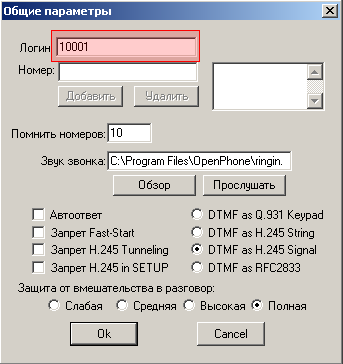
Рисунок 1. Установка ПИН-кода в меню "Параметры
-> Общие"
Нажмите ОК.
Для установки пароля перейдите в меню Параметры->Привратник. В поле "Адрес" должно быть указано имя или IP-номер шлюза IP-телефонии: 83.149.205.226 или gk.botik.ru, а в поле "Пароль H.235" впишите свой пароль, который соответствует Вашему ПИН-коду, полученному на персональной странице в системе Nadmin. Должно получиться так, как показано на рисунке 2. Нажмите OK.
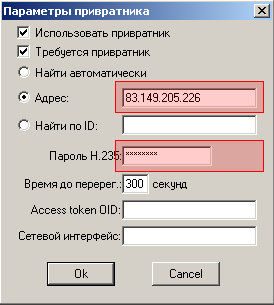
Рисунок 2. Установка адреса шлюза
("привратник") и пароля.
Если всё выполнено правильно, то появится надпись "Зарегистрировался у привратника ...", рисунок 3.

Рисунок 3. Результат регистрации openPhone на шлюзе.
Перед совершением звонка надо быть уверенным, что:
Для звонка с помощью программы OpenPhone необходимо:
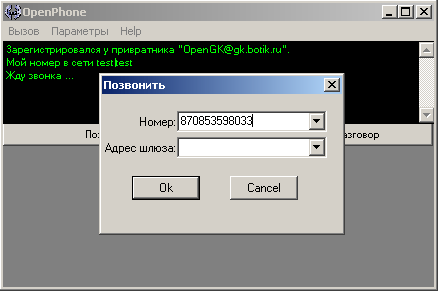
Рисунок 4. Набор номера для звонка.
| Последнее исправление: Октябрь 16, 2005 [ Tools ] [ Tester ] [ Key ] [Key Pro] [ Map ] [ Look ] [IP-телефония] [ Back ] |